智能车牌识别操作使用说明书
车牌识别系统用户操作说明书(1.15.12.30)
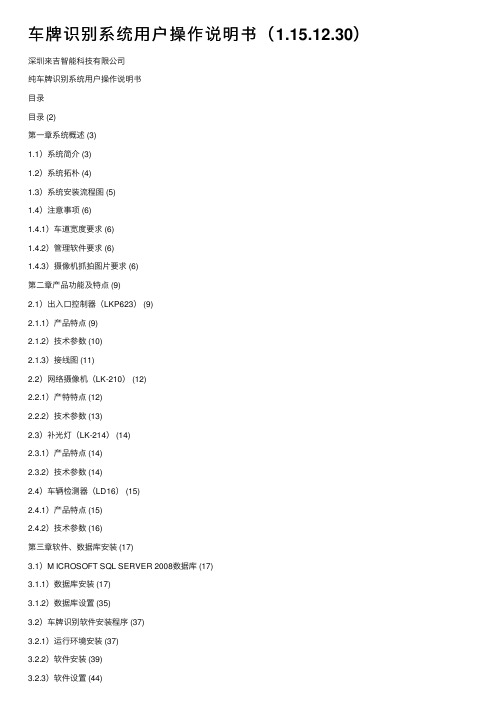
车牌识别系统⽤户操作说明书(1.15.12.30)深圳来吉智能科技有限公司纯车牌识别系统⽤户操作说明书⽬录⽬录 (2)第⼀章系统概述 (3)1.1)系统简介 (3)1.2)系统拓朴 (4)1.3)系统安装流程图 (5)1.4)注意事项 (6)1.4.1)车道宽度要求 (6)1.4.2)管理软件要求 (6)1.4.3)摄像机抓拍图⽚要求 (6)第⼆章产品功能及特点 (9)2.1)出⼊⼝控制器(LKP623) (9)2.1.1)产品特点 (9)2.1.2)技术参数 (10)2.1.3)接线图 (11)2.2)⽹络摄像机(LK-210) (12)2.2.1)产特特点 (12)2.2.2)技术参数 (13)2.3)补光灯(LK-214) (14)2.3.1)产品特点 (14)2.3.2)技术参数 (14)2.4)车辆检测器(LD16) (15)2.4.1)产品特点 (15)2.4.2)技术参数 (16)第三章软件、数据库安装 (17)3.1)M ICROSOFT SQL SERVER 2008数据库 (17)3.1.1)数据库安装 (17)3.1.2)数据库设置 (35)3.2)车牌识别软件安装程序 (37)3.2.1)运⾏环境安装 (37)3.2.2)软件安装 (39)3.2.3)软件设置 (44)3.3)附表⼀收费标准详细说明 (77)3.4)附表⼆⽀架安装 (79)3.5)附表三车道布设图 (80)第四章NET FRAMEWORK 4.0安装失败解决 (82)4.1)安装程序 (82)4.2)⽅法/步骤 (82)第五章NET FRAMEWORK 3.5安装失败解决 (92)系统概述系统简介纯车牌识别停车场系统基于⾼清视频采集和智能车牌识别技术,对⼊、出车辆进⾏图像抓拍和车牌识别,车牌号码作为⼊、出唯⼀凭证。
纯车牌识别停车场将改变统停车场的⼯作模式,创新停车场管理体系,提⾼车场服务⽔平和车场安全⽔平,提⾼车主的满意度。
DS-TCG2PK-AIR 智能车牌识别摄像头说明书

Specification
Image Sensor
1/2.8" Progressive Scan CMOS
Min. Illumination
Color: 0.002Lux@(F1.2, AGC ON) B/W: 0.002Lux@(F1.2, AGC ON)
Shutter Speed
1/30 s to 1/100,000 s
Lens
3.1 mm to 9 mm
IR Cut Filter
Support
Video Compression
H.265, H.264
Vieo Bit Rate
32 Kbps to 16 Mbps
Image Format
JPEG
Max. Resolution
1920 × 1200
Frame Rate
DS-TCG2PK-AIR(12V/PoE) ANPR Camera
Entrance & Exit Product
2MP
CMOS
ANPR
IR
VF
Relays
All-in-one
PowerZoom
DS-TCG2PK-AIR(12V/PoE) camera, based on deep learning, consists of protective cover, lens, camera, LED and power supply, offers high-definition Progressive Scan CMOS, and integrates intelligent recognition algorithms for specific applications such as entrance management, road safety enforcement, in-vehicle monitoring, parking lot control, etc.
停车场出入口智能车牌识别相机使用说明详解
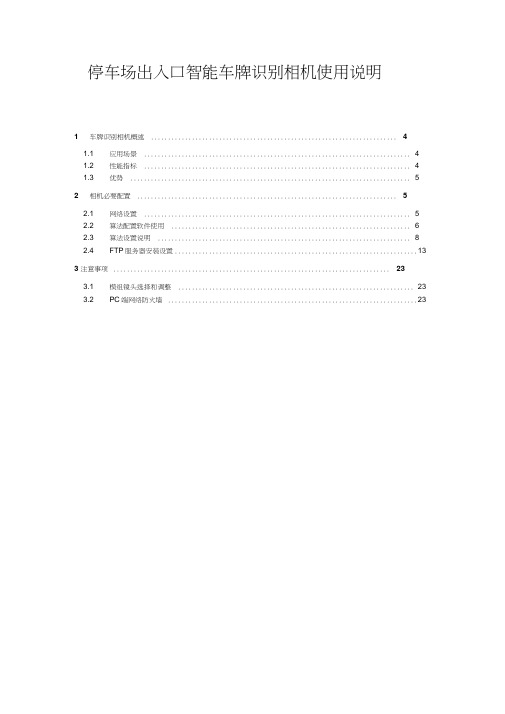
停车场出入口智能车牌识别相机使用说明1 车牌识别相机概述 (4)1.1 应用场景 (4)1.2 性能指标 (4)1.3 优势 (5)2 相机必要配置 (5)2.1 网络设置 (5)2.2 算法配置软件使用 (6)2.3 算法设置说明 (8)2.4 FTP服务器安装设置 (13)3 注意事项 (23)3.1 模组镜头选择和调整 (23)3.2 PC端网络防火墙 (23)OPEN开关量输出,连接道闸,不分正负极TRIG 开关量输入,连接车辆检测器(触发抓拍识别)485 连接LED显示屏,区分正负极AUDIO IN 音频输入AUDIO OUT 音频输出DC12V直流电源12V输入ETHERNET 网络接口USB接口储存抓拍图片(预留接口,暂时无法使用)RESET复位按键(一般情况下请勿使用),不分正负极、旋钮调整白光灯启动阀值B.开关置左为强制启动白光灯开关置右为白天灭晚上亮C.旋钮调整白光灯亮度(顺时针越亮)D.不可调整D ABC整机尺寸图(单位mm)1车牌识别相机概述1.1应用场景A. 停车场出入口车牌识别,B. 小区出入口车牌识别;C. 低速路段车牌识别(车速小于40KM);1.2性能指标A. 白天识别>99%,夜间识别率>98%;B. 单帧识别时间120ms->600ms ;C. 支持蓝牌,黄牌,双层黄牌,军牌,警车,双层军牌,个性车牌,使馆车牌D. 清晰度:200万像素(传感器MN34229强光抑制专用)E. 镜头6mm (车牌识别距离3-6米)F. 整机功率9W1.3优势A. 算法成熟稳定可靠;B. 相对同类型产品价格优势明显;2相机必要配置2.1网络设置A.确保相机上电并连接好有网线,然后打开《相机搜索工具》目录B.鼠标双击运行"DeviceSearch.exe"程序C. 鼠标左键单击"搜索按钮”,网络中的所有车牌识别相机都将显示出来,利用鼠标单击选中对应的相机IP后,就可以鼠标左键单击”设置参数”修改相机的IP地址了,修改完成后相机会自动重启使用新设置的IP地址。
智能交通系统中的车牌识别技术的使用教程

智能交通系统中的车牌识别技术的使用教程随着城市化进程的加快和交通拥堵问题的加剧,智能交通系统成为现代城市交通管理的一项重要手段。
作为智能交通系统的关键技术,车牌识别技术在交通管理、安全监控等方面扮演着重要角色。
本文将为大家介绍智能交通系统中车牌识别技术的使用教程。
一、背景介绍智能交通系统是借助现代计算机视觉技术、图像处理、模式识别以及人工智能等先进技术,将车辆和道路监控设备与信息处理系统相结合,提供交通数据统计、车辆识别、违章监控等功能。
而车牌识别技术则是智能交通系统中最核心的技术之一。
车牌识别技术是通过对车牌上信息的分析和识别,将车辆的识别号码准确、高效地提取出来,并与车辆信息进行关联管理。
它广泛应用于停车场管理、道路交通管控、违章监控等领域。
二、车牌识别技术的原理车牌识别技术主要通过图像处理和模式识别的算法实现。
其基本步骤如下:1. 图像获取:使用摄像机等设备获取车辆图像。
2. 图像预处理:对获得的图像进行灰度化、降噪、增强等预处理操作,使车牌区域更加突出。
3. 车牌区域定位:利用边缘检测、颜色识别等算法定位出车牌的位置。
4. 字符分割:将定位到的车牌区域进行切割,将车牌上的字符分离开来。
5. 字符识别:对分割得到的字符进行特征提取和分类识别,得到车牌上的字符信息。
6. 结果输出:将识别得到的车牌号码输出到系统中进行处理和管理。
三、车牌识别技术的使用教程以下是智能交通系统中车牌识别技术的使用教程,为方便起见,以停车场管理系统为例进行介绍。
1. 系统安装与配置首先,需要在停车场入口和出口设置摄像机以获取车辆图像。
安装摄像机时,应选择适当的位置和角度,确保摄像机能够清晰地拍摄到车牌图像。
接下来,通过配置摄像机参数,如分辨率、帧率等,以及调整光线等条件,以提高车牌图像的质量。
同时,需要安装车牌识别系统的软件,并进行相关的系统配置,如设置输入图像的格式、图像处理参数等。
2. 数据录入与管理在开始使用车牌识别技术进行停车场管理前,需要录入车辆信息以及对应的车牌号码。
智能交通中的车牌识别技术的使用教程

智能交通中的车牌识别技术的使用教程智能交通系统使用了许多先进的技术来提高交通管理的效率和安全性。
其中之一就是车牌识别技术。
车牌识别技术通过对车辆的车牌进行自动识别,能够在交通监控、停车场管理、智能收费等场景中发挥重要作用。
本文将提供一份详尽的车牌识别技术使用教程,帮助读者了解车牌识别技术的原理和使用方法。
一、车牌识别技术的原理车牌识别技术通过将车辆的车牌图像进行处理和分析,识别出车牌上的字符和数字,并将其转化为文字信息。
车牌识别技术的主要原理分为以下几个步骤:1. 车辆检测:通过图像处理技术,对一幅图像中的车辆进行检测和定位。
这一步骤可以使用传统的图像处理算法,如边缘检测和颜色过滤等方法。
2. 车牌定位:在检测到的车辆区域中,继续对车辆进行车牌定位,即找到车牌在图像中的位置。
这一步骤可以使用模式识别技术,如基于颜色、纹理和形状等特征的分类算法。
3. 字符分割:在获取到车牌图像后,将车牌上的字符进行分割,以便进一步识别每个字符。
字符分割可以利用垂直投影法、基于灰度差值的法、模板匹配法等多种方法。
4. 字符识别:将字符分割后的图像,通过字符识别算法进行识别,将字符转化为对应的文字信息。
字符识别算法可以采用传统的机器学习方法,如支持向量机(SVM)和人工神经网络(ANN),或者使用深度学习技术,如卷积神经网络(CNN)等。
二、车牌识别技术的使用方法现在我们将介绍一种基于开源软件OpenALPR的车牌识别技术的使用方法。
1. 安装和配置OpenALPR:首先,从OpenALPR的官方网站上下载并安装OpenALPR软件。
安装完成后,需要进行配置,包括设置车牌识别的默认参数、选择车牌识别引擎和训练数据的位置等。
2. 输入图像:以图像文件或实时视频流的形式输入车牌识别系统。
对于图像文件,可以直接使用OpenALPR提供的命令行工具进行处理。
对于实时视频流,需要使用相应的软件库进行图像获取和处理。
3. 车牌识别:通过调用OpenALPR提供的API或命令行工具,对输入的图像进行车牌识别。
智能高清纯车牌识别车场用户操作使用说明书---管理处用户用
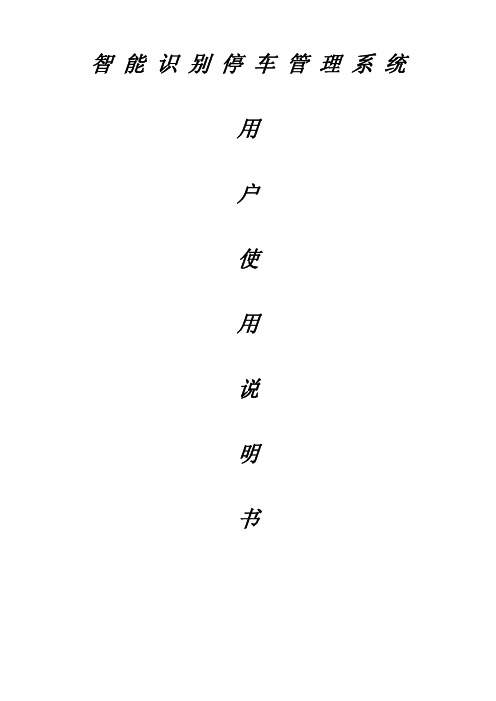
”等待到达界面“
”后。鼠标点击“
”
中红框内下拉的小三角图标。在“
”中选择登录帐号;在“
”
中输入密码,点击“
”按钮,进入主界面。
备注:超级管理员帐号为 888888,刚新装的系统也只有此帐号。
备注:创建数据库之后 888888 的密码为空,在没有设置密码的帐号也可以不输入密码直接点击后面的确
定按钮
3 人事资料的管理
将查询结果打印出报表,如下图所示。除显示具体出入场数据外,还统计出月卡数、免费卡数、临时卡数、储 值卡数、总车数、总收费额、总应收额。报表中“收费额”为实际收费金额,“应收额”为不打折的收费金额。
12 汇总报表的查询
在使用停车场管理系统的过程中,需要对已经收取的停车费用进行统计和管理,因此在报表管理中,需 要统计并打印出收费情况的日、月、年报表。 在菜单栏中选择【记录报表】,点击其下拉菜单中的【汇总报表】,出现如下图所示报表打印窗口,该窗口有 3 页,分别为“日报表”、“月报表”、“年报表”。打印报表按卡的分类进行分别统计,并能统计出某天、某月或某
4.1 发卡选择基本设置
按钮。完成点击
按钮退出人事管理。
串口设置需根据电脑设备管理器中的串口 一致。
来进行设置。软件中的串口
设置为
纯识别发设置需要将“车牌识别模拟发卡”前面的勾选上;设置完成后点击“
”按钮保存设置。
4.2 车牌发卡授权
正确的发卡流程为:到人事管理→人事信息→点击添加→在添加的界面中填写(1.人员编号。2.人员姓名。 3.车牌号码 4.车辆型号 5.手机号码 6.选择卡类 7.勾选有效机号。8.卡片有效期。9.最后填写其他有效资料。) →再点击保存按钮→完成车牌登记发卡操作。
智能交通系统中的车牌识别技术使用教程
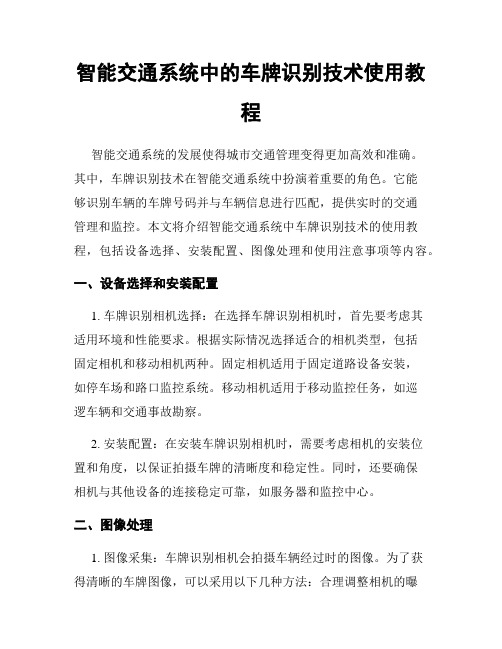
智能交通系统中的车牌识别技术使用教程智能交通系统的发展使得城市交通管理变得更加高效和准确。
其中,车牌识别技术在智能交通系统中扮演着重要的角色。
它能够识别车辆的车牌号码并与车辆信息进行匹配,提供实时的交通管理和监控。
本文将介绍智能交通系统中车牌识别技术的使用教程,包括设备选择、安装配置、图像处理和使用注意事项等内容。
一、设备选择和安装配置1. 车牌识别相机选择:在选择车牌识别相机时,首先要考虑其适用环境和性能要求。
根据实际情况选择适合的相机类型,包括固定相机和移动相机两种。
固定相机适用于固定道路设备安装,如停车场和路口监控系统。
移动相机适用于移动监控任务,如巡逻车辆和交通事故勘察。
2. 安装配置:在安装车牌识别相机时,需要考虑相机的安装位置和角度,以保证拍摄车牌的清晰度和稳定性。
同时,还要确保相机与其他设备的连接稳定可靠,如服务器和监控中心。
二、图像处理1. 图像采集:车牌识别相机会拍摄车辆经过时的图像。
为了获得清晰的车牌图像,可以采用以下几种方法:合理调整相机的曝光度和对比度;使用红外光源提高夜间拍摄效果;通过设置合适的焦距和光圈来提高图像的清晰度。
2. 图像预处理:车牌识别前需要进行图像预处理,包括去噪、灰度化、边缘检测和图像增强等步骤。
去噪可以使用中值滤波或均值滤波等方法;灰度化可以将彩色图像转化为灰度图像;边缘检测可以使用Sobel、Canny等算法;图像增强可以通过直方图均衡化或灰度拉伸等方法提高图像质量。
3. 车牌定位与分割:车牌识别的关键步骤是车牌定位与分割。
通过利用图像处理技术,可以在图像中准确地定位和分割出车牌区域。
常用的方法包括基于颜色特征的车牌定位和基于形状特征的车牌定位。
4. 字符识别:在车牌分割后,需要对车牌上的字符进行识别。
字符识别可以采用模板匹配、神经网络和机器学习等方法。
其中,机器学习方法如卷积神经网络(CNN)在字符识别中有较好的效果。
三、使用注意事项1. 数据准备:为了提高车牌识别的准确性,需要准备大量的车牌图像数据进行模型训练和测试。
简易智能车牌识别系统操作说明书

简易智能车牌识别系统操作说明书1.1 登录和进入操作软件
1.点击【开始】>【程序】>【智能停车场系统】>【后台管理】或双击桌面钥匙图标
的快捷方式,进入登录界面。
2.用户名:admin 与密码:123456789(注意:用户名用小写)。
该用户名和密码可在软件里更改。
具体操作请参考修改登陆用户名和密码。
1.2 卡片管理
1.点击【卡片管理】>【车辆卡片发行修改】>添加车牌
【*号】号必须填写,填写完成后点击【发行卡片】就可以了
持卡人证件号码:作为持卡人信息的唯一识别码,系统通过此识别码判定持 卡的人是否为同一个人。
不一定要身份证号码。
持卡人住址:持卡人的住址信息。
(选填)
持卡人单位:持卡人的单位信息。
(选填)
持卡人联系电话:持卡人的联系电话。
(选填)
持卡人联系手机:持卡人的手机号码。
(选填)
持卡人联系手机:持卡人的电子邮箱。
(选填)
车牌号码:车辆登记的车牌号码,作为车辆识别的唯一编码,车辆刷卡进出 的时候会在岗亭软件界面显示卡绑定的车牌号码,以便岗亭操作员核实。
如 果是车牌识别,请填写完整的车牌号码,车牌号码字符间不要有空格或是其 它字符(例如 京 A12345,请勿填写为京 A-12345,或是京 A12345 等) 车辆颜色:车辆的附属信息(选填)
车辆型号:车辆的型号(如红旗)
车辆类型:车辆类型;如果月卡超期,储值卡欠费作为计费费用车型。
专属车位:表示车辆拥有私有车位,车辆的进出不计算在车位统计内,车辆 在车位统计满时仍能进入停车场。
交通行业电子车牌识别系统使用方法说明书
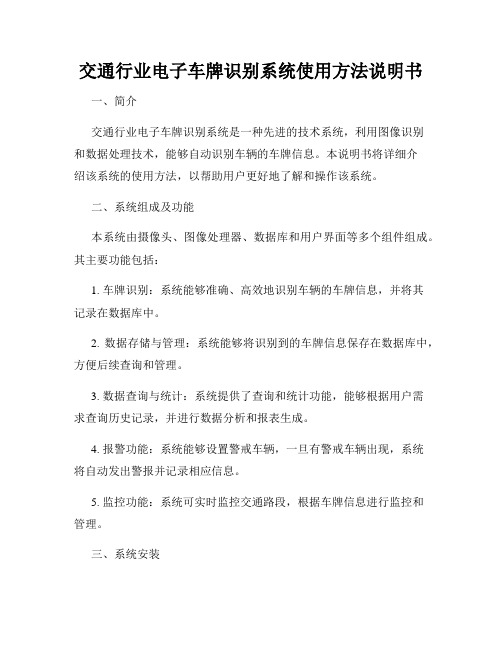
交通行业电子车牌识别系统使用方法说明书一、简介交通行业电子车牌识别系统是一种先进的技术系统,利用图像识别和数据处理技术,能够自动识别车辆的车牌信息。
本说明书将详细介绍该系统的使用方法,以帮助用户更好地了解和操作该系统。
二、系统组成及功能本系统由摄像头、图像处理器、数据库和用户界面等多个组件组成。
其主要功能包括:1. 车牌识别:系统能够准确、高效地识别车辆的车牌信息,并将其记录在数据库中。
2. 数据存储与管理:系统能够将识别到的车牌信息保存在数据库中,方便后续查询和管理。
3. 数据查询与统计:系统提供了查询和统计功能,能够根据用户需求查询历史记录,并进行数据分析和报表生成。
4. 报警功能:系统能够设置警戒车辆,一旦有警戒车辆出现,系统将自动发出警报并记录相应信息。
5. 监控功能:系统可实时监控交通路段,根据车牌信息进行监控和管理。
三、系统安装1. 摄像头安装:将摄像头安装在交通路段合适的位置,确保能够清晰拍摄车辆的车牌信息。
2. 数据库配置:根据实际需要配置数据库,确保系统能够正常地存储和管理数据。
3. 系统连接:连接摄像头、图像处理器和数据库,并保证各个组件之间的正常通信。
四、系统操作流程1. 启动系统:打开电子车牌识别系统软件,并检查系统状态是否正常。
2. 监控设置:设置系统的监控范围和警戒车辆信息,确保系统能够准确识别和记录目标车辆。
3. 开始监控:系统将自动启动车牌识别功能,实时监控交通路段并识别车辆的车牌信息。
4. 数据查询:根据需要,通过系统界面进行历史数据查询,并可进行条件筛选和报表生成。
5. 系统维护:定期检查系统硬件和软件的运行状态,确保系统的正常运行。
6. 系统关闭:当不再需要使用系统时,将其关闭,并进行必要的数据备份和存储。
五、注意事项1. 确保摄像头的位置和角度正确,以获得清晰可靠的车牌图像。
2. 定期清理摄像头镜头,避免灰尘和污渍对图像识别的影响。
3. 注意保密车牌信息,确保系统数据的安全性和隐私性。
(完整版)智能车牌识别操作使用说明书

智能车牌识别停车场系统操作使用说明书(管理员)2016年8月7日目录1.停车场软件操作 (3)1.1 软件的登陆 (3)1.2 系统基础参数设置 (2)1.3 下位机设置 (15)1.4 设置与本机相连的下位机 (31)1.5 收费方式设置 (34)1.6 包月车发行 (38)1.7 进入监控操作 (45)2 报表查询 (55)3 其他功能设置 (65)3.1 用户及权限设置 (65)3.2 黑名单设置 (69)3.3 军警以及特殊车辆设置 (71)4 日常业务模块 (73)5 查询软件版本 (77)1.停车场软件操作1.1软件的登陆1)运行软件的安装包,安装好软件。
2)创建好数据库后,点击图标打开软件如图示1图示13)出现智能停车场管理系统登录窗口,如图示2,输入用户编号101,点击三次回车,进入软件操作界面。
或者输入用户编号101后,直接点击“确定”按钮进入软件操作界面如图示3。
图示2 图示31.2系统基础参数设置1)打开系统设置中的系统基础参数设置如图示1图示1进入系统基础参数设置界面,如图示2。
图示22)包月车续费设置可选择“不可以手动修改有效期”和“可以手动修改有效期”如图示3。
图示3此选择影响到以后发放月卡时,有效期可否进行手动更改,默认选择“不可以手动修改有效期”如图示4图示5标记○1。
图示4图示53)视频类型设置,默认“网络摄像机”,拍照延时最佳效果范围300ms到600ms,一般默认300ms如图示6。
图示64)车牌识别设置,可选择“实时车牌软识别”或者“压地感车牌软识别”如图示7。
如果是使用压地感识别功能则需选择“压地感车牌软识别”。
默认“实时车牌软识别”。
○1有效期修改区域图示75)使馆车、个性车、双层军警车如需启用识别需选择“启动识别”,否则这类车型是不识别的。
默认“都不启动识别”。
6)出口小票打印设置,当使用打印机的时候需设定此项,如图示8,建议使用8厘米类型打印机。
默认是“不打印”。
车牌识别一体机系统说明书
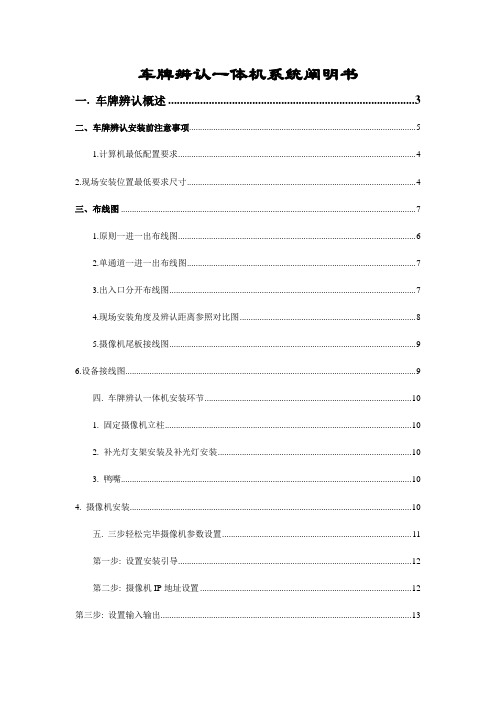
车牌辨认一体机系统阐明书一. 车牌辨认概述 (3)二、车牌辨认安装前注意事项 (5)1.计算机最低配置要求 (4)2.现场安装位置最低要求尺寸 (4)三、布线图 (7)1.原则一进一出布线图 (6)2.单通道一进一出布线图 (7)3.出入口分开布线图 (7)4.现场安装角度及辨认距离参照对比图 (8)5.摄像机尾板接线图 (9)6.设备接线图 (9)四. 车牌辨认一体机安装环节 (10)1. 固定摄像机立柱 (10)2. 补光灯支架安装及补光灯安装 (10)3. 鸭嘴 (10)4. 摄像机安装 (10)五. 三步轻松完毕摄像机参数设置 (11)第一步: 设置安装引导 (12)第二步: 摄像机IP地址设置 (12)第三步: 设置输入输出 (13)六、摄像机参数 (15)1. 储存管理 (14)2. 智能分析 (14)3. 顾客管理 (15)4. 摄像机在IE浏览器上看不到视频设置环节 (16)5. 设备常见故障处理 (16)七. 数据库安装环节阐明 (17)八. 软件安装环节 (21)1. 选择安装文件 (21)2. 双击运营安装程序 (21)3. 创建数据库 (25)4. 运营视频注册控件 (25)九. 管理软件操作阐明 (26)1. 双击运营桌面图标 (26)2. 选择管理员登录 (26)十、软件主界面三步设置 (28)1.参数设置 (27)2.道口设置 (30)3.顾客类型及收费设置 (30)十一. 系统管理及停车管理 (32)1. 密码修改 (32)2. 顾客管理 (32)3.. 数据库维护 (34)4. 操作日志 (36)5. 车主档案管理 (36)6. 在线收费 (39)7. 单位设置 (39)十二. 统计查询与报表输出 (40)1. 月租顾客缴费统计 (40)2. 预付款顾客充值统计 (41)3. 临时停车收费统计 (41)4. 交班统计 (42)5. 预付款余额查询 (42)6. 固定顾客图像对比统计 (42)7. 消费减免统计 (42)8. 车辆刷卡统计 (42)9. 场内车查询 (42)十三. 安装时故障排除 (42)1. 局域网网络旳组建 (42)2. 安装SQL2023数据库提醒挂起 (51)3. 一键共享软件52一. 车牌辨认概述在当代化停车场管理中, 涉及到各方面旳管理, 其中车辆旳管理是一种主要旳方面。
车牌识别智能停车场使用说明
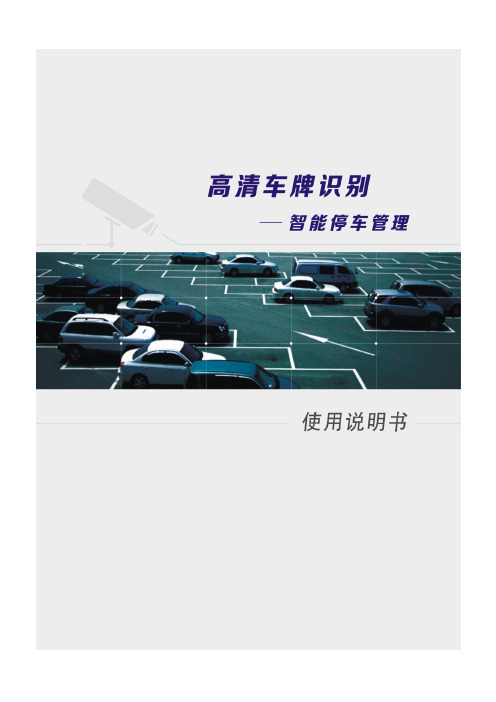
一、关于车牌识别车牌自动识别技术(License Plate Recognition, LPR)是以计算机技术、图像处理技术、模糊识别为基础,建立车辆的特征模型,识别车辆特征,如车牌号码、颜色等。
它是一个以特定目标为对象的专用计算机视觉系统,能从一幅图像中自动提取车牌图像,自动分割字符,进而对字符进行识别,它运用先进的图像处理、模式识别和人工智能技术,对采集到的图像信息进行处理,能够实时准确地自动识别出车牌的数字、字母及汉字字符,并直接给出识别结果,使得车辆的电脑化监控和管理成为现实。
二、系统组成2.1车牌识别工作原理高清车牌识别系统采用高清网络摄像机对进入停车场的车辆进行抓拍,上传计算机处理车牌信息,引导车辆进入,保存记录;在停车场出口通过高清网络摄相机对驶出的车辆进行图像抓拍,经计算机自动识别,与数据库中车牌信息对比,对固定车自动放行,对于临时车根据停车时间进行管理,实现车辆的进出监控和管理。
一台电脑能管理一进一出,和多台电脑组成局域网,能实现多进多出的停车场联网管理。
入口通过摄像机抓拍图片,经TCP/IP网络上传给本客户端电脑,产生入场记录保存在数据库,出口通过摄像机抓拍图片,由客户端电脑处理识别结果,比对服务器电脑数据库,计算停车时间,根据对应的收费方案计算收费,显示在客户端电脑管理界面,配置语音播报和显示屏显示。
2.2 高清车牌识别管理系统组成高清车牌识别管理软件由识别模块和传统刷卡模块组成,集成传统软件稳定优势,融合识别模块,采用和汲取了国外及目前车牌识别算法的精华,并在此在基础上作了优化和改进,使得定位及识别的速度及准确性得到了很大的提升。
特别是对光照的要求,因为过多地依赖环境无疑对安装及推广应用形成了障碍。
由于安装位置的不固定性,车牌的反光,逆光,背光等因素将直接影响车牌的识别,改进过的算法对以上车牌的识别得到了很大提升。
2.2.1 车牌识别模块技术参数1、视频触发捕获率:监控区域内对5km/h~160km/h行驶的车辆图像捕获率达99%以上。
F3智能识别车辆管理系统使用说明书
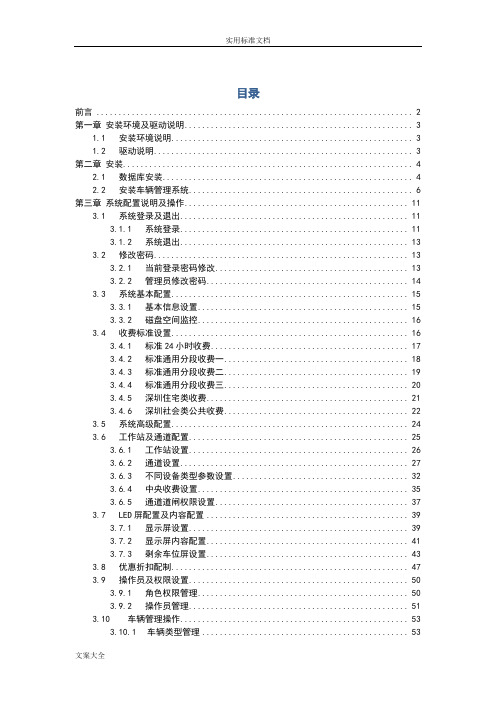
目录前言 (2)第一章安装环境及驱动说明 (3)1.1 安装环境说明 (3)1.2 驱动说明 (3)第二章安装 (4)2.1 数据库安装 (4)2.2 安装车辆管理系统 (6)第三章系统配置说明及操作 (11)3.1 系统登录及退出 (11)3.1.1 系统登录 (11)3.1.2 系统退出 (13)3.2 修改密码 (13)3.2.1 当前登录密码修改 (13)3.2.2 管理员修改密码 (14)3.3 系统基本配置 (15)3.3.1 基本信息设置 (15)3.3.2 磁盘空间监控 (16)3.4 收费标准设置 (16)3.4.1 标准24小时收费 (17)3.4.2 标准通用分段收费一 (18)3.4.3 标准通用分段收费二 (19)3.4.4 标准通用分段收费三 (20)3.4.5 深圳住宅类收费 (21)3.4.6 深圳社会类公共收费 (22)3.5 系统高级配置 (24)3.6 工作站及通道配置 (25)3.6.1 工作站设置 (26)3.6.2 通道设置 (27)3.6.3 不同设备类型参数设置 (32)3.6.4 中央收费设置 (35)3.6.5 通道道闸权限设置 (37)3.7 LED屏配置及内容配置 (39)3.7.1 显示屏设置 (39)3.7.2 显示屏内容配置 (41)3.7.3 剩余车位屏设置 (43)3.8 优惠折扣配制 (47)3.9 操作员及权限设置 (50)3.9.1 角色权限管理 (50)3.9.2 操作员管理 (51)3.10 车辆管理操作 (53)3.10.1 车辆类型管理 (53)3.10.2 车辆信息管理 (54)3.10.3 车组限位功能设置 (58)3.10.4 黑名单管理 (61)3.11 系统图标修改 (62)3.12 数据详细报表查询及打印 (64)3.13 数据统计报表查询及打印 (67)3.14 数据处理 (70)3.14.1 数据库清除 (70)3.14.2 数据库备份还原 (72)3.14.3 数据库迁移 (73)第四章车场监控及管理使用说明 (74)4.1 运行监控 (74)4.2 自动识别操作 (75)4.3 出入场手动操作 (76)4.3.1 入场手动确认车牌 (76)4.3.2 出入场手动开闸 (78)4.3.3 出入场手动抓拍 (78)4.3.4 出场相似车牌 (78)4.3.5 出场手动匹配 (79)4.3.6 出场手动校验 (81)4.3.7 免费/异常放行 (81)4.3.8 手动出场 (81)4.4 无车牌车辆出入场处理 (82)4.4.1 无车牌使用配置 (82)4.4.2 无车牌进出操作方法 (83)4.5 中央收费操作 (88)4.6 收费优惠操作 (90)4.7 换班操作 (92)4.8 快捷操作 (93)前言基于车牌识别的停车场管理系统是一种现代化停车场车辆收费及设备自动化管理系统,是将停车场完全置于计算机管理下的高科技机电一体化产品。
智能车牌识别操作使用说明书

智能车牌识别停车场系统操作使用说明书(管理员)2016年8月7日目录1.停车场软件操作 (3)1.1 软件的登陆 (3)1.2 系统基础参数设置 (2)1.3 下位机设置 (9)1.4 设置与本机相连的下位机 (20)1.5 收费方式设置 (22)1.6 包月车发行 (24)1.7 进入监控操作 (28)2 报表查询 (34)3 其他功能设置 (42)3.1 用户及权限设置 (42)3.2 黑名单设置 (44)3.3 军警以及特殊车辆设置 (45)4 日常业务模块 (46)5 查询软件版本 (48)1.停车场软件操作1.1软件的登陆1)运行软件的安装包,安装好软件。
2)创建好数据库后,点击图标打开软件如图示1图示13)出现智能停车场管理系统登录窗口,如图示2,输入用户编号101,点击三次回车,进入软件操作界面。
或者输入用户编号101后,直接点击“确定”按钮进入软件操作界面如图示3。
图示2图示31.2系统基础参数设置1)打开系统设置中的系统基础参数设置如图示1图示1进入系统基础参数设置界面,如图示2。
图示22)包月车续费设置可选择“不可以手动修改有效期”和“可以手动修改有效期”如图示3。
图示3此选择影响到以后发放月卡时,有效期可否进行手动更改,默认选择“不可以手动修改有效期”如图示4图示5标记○1。
图示4图示53)视频类型设置,默认“网络摄像机”,拍照延时最佳效果范围300ms到600ms,一般默认300ms如图示6。
图示64)车牌识别设置,可选择“实时车牌软识别”或者“压地感车牌软识别”如图示7。
如果是使用压地感识别功能则需选择“压地感车牌软识别”。
默认“实时车牌软识别”。
图示75)使馆车、个性车、双层军警车如需启用识别需选择“启动识别”,否则这类车型是不识○1有效期修改区域别的。
默认“都不启动识别”。
6)出口小票打印设置,当使用打印机的时候需设定此项,如图示8,建议使用8厘米类型打印机。
默认是“不打印”。
车牌自动识别操作系统使用说明

车牌自动识别操作系统使用说明使用车牌识别的优势在哪里车牌自动识别系统的优势在于可以把卡和车对应起来,使管理提高一个档次,卡和车的对应的优点在于长租卡须和车配合使用,杜绝一卡多车使用的漏洞,增加停车费的收取;同时自动比对进出车辆,防止偷盗事件的发生,无须人工干扰,作为档案保存,可以为一些纠纷提供有力的证据;对固定车管理而言,“车牌识别”解决了以下问题:解决了一卡多车的情况解决了卡未携带进出小区受阻的情况解决了卡丢失、损坏带来的换卡,补卡的解决了因为卡安装摆放位置不同带来的刷卡不灵敏的问题对临时车管理而言,“车牌识别”解决了以下问题:1、解决了临时收费过程中,收费人员偷钱的机会;2、解决了入口发卡机的卡容量有限的问题,入口需要配备工作人员;入口发卡机往往需要安排专人在“入口发卡机”和“临时车”之间传递“临时卡”,严重偏离了“节省人力资源的根本要求”;而临时车往往停得距离发卡机较远,是人们害怕撞到发卡机和道闸的下意识正常反映,是经常发生的情况;3、解决了有个别临时车混出停车场,同时损失临时卡和停车费的情况;4、解决了有个别的固定车在入场的时候恶意取走临时卡,造成临时卡不断流失的情况自动对大车,小车进行车型区分,执行不同的收费标准;车牌识别对整个停车场领域带来了哪些便利一、车牌识别对物业管理人员的适应性分析1物业管理人员不用担心卡流失后再补卡、卡注册、卡授权、卡挂失、卡解挂等繁琐的卡操作;2 物业管理人员不用担心一卡多用带来的收益流失;下面是车牌识别系统操作说明将车牌识别加密狗插入电脑USB接口,再安装车牌识别加密狗驱动程序,安装完加密驱动程序完,电脑会提示加密狗驱动程序安装成功.待加密狗驱动程序安装完成后,再安装视频卡<此车牌自动识别系统可用MiniA视频卡>驱动程序.在安装完以上所需的驱动程序后,可双击桌面上的快捷方式登录进入车场自动识别系统主界面.如下:点击<系统管理>菜单下的系统参数配置可进入以下界面:将车牌自动只别设置选项选中,识别设备类型选择为:<无地感车牌识别设备>,识别精度设置可根据客户的识别要求而定,一般识别精度设置为<模糊识别对比4 位>;如果不需要读卡设备时,直接采用车牌自动识别系统控制道闸时,将启用无卡车辆识别管理选项选中,即可实理无卡车辆识别管理模式设置完车牌识别参数后,可对视频卡类型选择及参数配置,点击<系统管理>菜单下的视频参数设置,进入如下界面:视频卡厂商类型选择<0-微视MiniA>卡,再设置视频卡1或视频卡2的AV端口.设置成功后即可显示图像,否则无图像显示.点击<控制中心>菜单下的车辆出入监控中心进入车牌自动识别实时监控主界面如下:进入监控主界面后,可看到一个<识别参数>按钮,点击设置按钮对车牌识别参数配置.点击<视视源设置>,即设置视频卡的视频源点击<识别参数设置>,可打开如下设置窗口说明:车道号必须与控制器机号对应.如入口控制器机号为1号机时,特写窗口1的车道号应该设置为1,出口控制器号2号机时,特写窗口2的车道号应该设置为2,其它均可按照默认值设置,如有需要时也可自己进行设置.点击<系统参数设置>,进入界面:必须将<车牌识别程序启动后自动开始车牌识别>选项选中,否则程序启动不会识别车牌.在设置完以上参数配置后,即可使用车牌自动识别系统.。
V9.0智能车牌识别(用户)操作使用说明书

目录9.0软件主界面下拉菜单模块 ________________________________ 3第1步一、车场设备调试的基本步骤 ______________________ 5第2步二、软件使用准备工作及检查设备通电情况。
________ 5三、数据库的安装流程 _____________________________________ 6i.数据库的安装 _________________________________________________ 6四、数据库配置_______________________________________________ 14五、登录操作系统 ________________________________________ 151.系统配置向导 ______________________________________________ 162.添加修改显示屏: __________________________________________ 203.添加相机设备 ______________________________________________ 214.添加修改车道 ______________________________________________ 235. 车辆管理____________________________________________________ 255.1、车辆单个授权______________________________________________ 255.2.一位多车 _________________________________________________ 265.3、批量授权_________________________________________________ 266.人事管理_____________________________________________________ 276.4删除部门 ___________________________________________________ 287.人事信息_____________________________________________________ 287.1添加人事资料 _______________________________________________ 288.车辆延期_____________________________________________________ 298.2车辆充值、退款 _____________________________________________ 3111.车辆退卡____________________________________________________ 3812.黑/白名单下载 _______________________________________________ 4014.添加操作员__________________________________________________ 44115.车辆授权报表查询____________________________________________ 4516. 发生金额报表查询___________________________________________ 4617.场内车辆报表查询____________________________________________ 4618.车辆收费报表查询____________________________________________ 47 20.值班操作员在线监控使用操作_________________________________ 48239.0软件主界面下拉菜单模块4第1步一、车场设备调试的基本步骤参考文献资料车牌识别G款说明书(印刷版)第2步二、软件使用准备工作及检查设备通电情况。
2024年度智能车牌识别停车场管理收费系统软件操作说明书

配置参数设置
1. 打开软件
双击桌面上的软件图标,打开智能车牌识别停 车场管理收费系统软件。
01
3. 设置车牌识别参数
在系统配置界面中,找到“车牌识别 ”选项卡,根据实际需求设置车牌识 别的相关参数,如识别灵敏度、识别
区域等。
03
5. 保存配置
设置好相关参数后,点击“保存”按钮,将 配置保存到系统中。
数据异常
数据库损坏、数据记录错误等可能导致数据异常。
2024/3/24
24
故障排查方法和步骤
2024/3/24
观察法
通过观察设备指示灯、显示屏等判断设备是否正常工作。
测试法
通过模拟测试、实际测试等方法判断设备识别准确率、通讯稳定 性等是否正常。
替换法
通过替换疑似故障部件来判断故障点。
25
系统维护建议及注意事项
利用图像处理技术, 在图像中准确定位车 牌位置。
通过OCR(光学字符 识别)技术,将分割 后的字符转换为文本 信息。
图像采集
车牌定位
字符分割
字符识别
车牌比对
通过高清摄像头捕捉 车辆进出场图像。
2024/3/24
将车牌中的字符进行 分割,以便后续识别 。
将识别出的车牌信息 与数据库中的信息进 行比对,确认车辆身 份。
智能车牌识别停车场管理收费系统 软件操作说明书
2024/3/24
1
目录
2024/3/24
• 系统概述与功能介绍 • 软件安装与配置 • 识别模块操作指南 • 收费模块操作指南 • 报表统计与数据分析功能介绍 • 系统维护与故障处理建议
2
01
系统概述与功能介绍
Chapter
车牌识别智能停车场使用说明
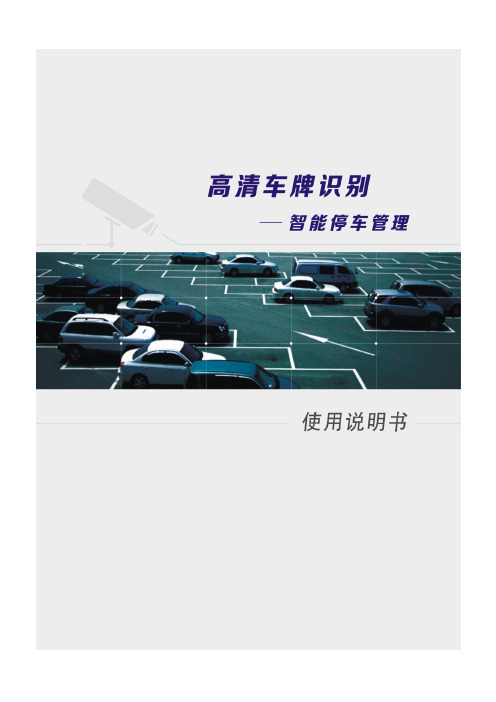
一、关于车牌识别车牌自动识别技术(License Plate Recognition, LPR)是以计算机技术、图像处理技术、模糊识别为基础,建立车辆的特征模型,识别车辆特征,如车牌号码、颜色等。
它是一个以特定目标为对象的专用计算机视觉系统,能从一幅图像中自动提取车牌图像,自动分割字符,进而对字符进行识别,它运用先进的图像处理、模式识别和人工智能技术,对采集到的图像信息进行处理,能够实时准确地自动识别出车牌的数字、字母及汉字字符,并直接给出识别结果,使得车辆的电脑化监控和管理成为现实。
二、系统组成2.1车牌识别工作原理高清车牌识别系统采用高清网络摄像机对进入停车场的车辆进行抓拍,上传计算机处理车牌信息,引导车辆进入,保存记录;在停车场出口通过高清网络摄相机对驶出的车辆进行图像抓拍,经计算机自动识别,与数据库中车牌信息对比,对固定车自动放行,对于临时车根据停车时间进行管理,实现车辆的进出监控和管理。
一台电脑能管理一进一出,和多台电脑组成局域网,能实现多进多出的停车场联网管理。
入口通过摄像机抓拍图片,经TCP/IP网络上传给本客户端电脑,产生入场记录保存在数据库,出口通过摄像机抓拍图片,由客户端电脑处理识别结果,比对服务器电脑数据库,计算停车时间,根据对应的收费方案计算收费,显示在客户端电脑管理界面,配置语音播报和显示屏显示。
2.2 高清车牌识别管理系统组成高清车牌识别管理软件由识别模块和传统刷卡模块组成,集成传统软件稳定优势,融合识别模块,采用和汲取了国外及目前车牌识别算法的精华,并在此在基础上作了优化和改进,使得定位及识别的速度及准确性得到了很大的提升。
特别是对光照的要求,因为过多地依赖环境无疑对安装及推广应用形成了障碍。
由于安装位置的不固定性,车牌的反光,逆光,背光等因素将直接影响车牌的识别,改进过的算法对以上车牌的识别得到了很大提升。
2.2.1 车牌识别模块技术参数1、视频触发捕获率:监控区域内对5km/h~160km/h行驶的车辆图像捕获率达99%以上。
- 1、下载文档前请自行甄别文档内容的完整性,平台不提供额外的编辑、内容补充、找答案等附加服务。
- 2、"仅部分预览"的文档,不可在线预览部分如存在完整性等问题,可反馈申请退款(可完整预览的文档不适用该条件!)。
- 3、如文档侵犯您的权益,请联系客服反馈,我们会尽快为您处理(人工客服工作时间:9:00-18:30)。
智能车牌识别停车场系统操作使用说明书(管理员)2016年8月7日目录1.停车场软件操作1.1软件的登陆1)运行软件的安装包,安装好软件。
2)创建好数据库后,点击图标打开软件如图示1图示13)出现智能停车场管理系统登录窗口,如图示2,输入用户编号101,点击三次回车,进入软件操作界面。
或者输入用户编号101后,直接点击“确定”按钮进入软件操作界面如图示3。
图示2 图示31.2系统基础参数设置1)打开系统设置中的系统基础参数设置如图示1图示1进入系统基础参数设置界面,如图示2。
图示22)包月车续费设置可选择“不可以手动修改有效期”和“可以手动修改有效期”如图示3。
图示3此选择影响到以后发放月卡时,有效期可否进行手动更改,默认选择“不可以手动修改有效期”如图示4图示5标记○1。
图示4图示53)视频类型设置,默认“网络摄像机”,拍照延时最佳效果范围300ms到600ms,一般默认300ms如图示6。
图示64)车牌识别设置,可选择“实时车牌软识别”或者“压地感车牌软识别”如图示7。
如果是使用压地感识别功能则需选择“压地感车牌软识别”。
默认“实时车牌软识别”。
图示75)使馆车、个性车、双层军警车如需启用识别需选择“启动识别”,否则这类车型是不识○1有效期修改区域别的。
默认“都不启动识别”。
6)出口小票打印设置,当使用打印机的时候需设定此项,如图示8,建议使用8厘米类型打印机。
默认是“不打印”。
图示87)系统总车位设置,需根据现场情况设定好总车位数。
如图示9。
图示98)包月车开始报有效期剩余天数如图示10,指当包月车剩余只有设定的天数时语音会有相对应的提示“此卡有限期还有?天”。
图示109)临时卡入口手动放行可选择“启用”或者“不启用”,启用时入口临时车进来需点击“手动开闸”按钮才会放行进来。
默认“不启用”如图示11。
图示1110)出口0元自动放行可选择“放行”或者“不放行”,如图示12,选择“放行”时,出口产生是0元收费,可自动放行。
如选择“不放行”,出口需点击开始监控界面里的“收费放行”按钮。
默认“不启用”。
图示1211)临时车最大在场天数指临时车在场的最大时间限额,当超出这个时间后在场记录将自动清除。
如图示13。
图示1312)同车牌进出延时指同个车牌在经过入口和出口的间隔时间,如在设定时间内进出将会提示进出延时。
如图示1413)同车牌同向延时指同个车牌在输出一次识别结果,如还在识别区域,经过设定延时后还会再次输出一次结果。
如图示15图示1514)一位多车指一个车位里登记有多辆车的时候,第一辆进去的可按月车计算,如这辆车还在场,则该车位里登记的其他车辆,可选择不让后面的进或者后面的收费。
默认“不启用”如图示16。
图示1615)中央收费实际出口值守情况指当使用中央收费功能的时候,如出口无人值守,产生费用的时候需到中央岗亭进行收费,如有人值守可在岗亭进行收费。
如图示17,默认“选择情况”相当不启用中央收费。
图示1716)临时车反潜回可选择启用或者不启用。
启用指临时车辆禁止重复进入。
如图示18。
图示1817)固定车反潜回可选择启用或者不启用。
启用指固定车辆禁止重复进入。
如图示19。
图示1918)图片保存目录的设定先提前在电脑里设定一个文件夹作为图片保存路径,如在E盘里设定好了停车场进出图片这个文件夹如图示20。
然后点击“图片保存目录”下的浏览按钮如图示21,选择E盘下的“停车场进出图片”文件夹如图示21,点击OK按钮,此时图片保存目录生成如图示22。
图示21图示22LED选择设置,先确定显示屏使用的是单行还是双行的,然后单击“进出显示设置”按钮,可进行广告语下载界面。
如图示23。
(注前提需设定好下位机然后选择相对应的出入口进行下载如图示24)图示23图示24□1广告语内容可自由填写,默认是“一车一杆,减速慢行,欢迎使用”。
□2入口显示剩余车位勾选代表启用□3医院使用勾选代表启用,此时入口语音会报读“您好”。
车场类型一般分为标准和医院两种。
□4出口临时车显示停车时间勾选代表启用,指出口显示完车牌后紧接着显示停车时间和请交费?元,不勾选显示完车牌后直接显示请交费?元。
19)系统基础参数设定完成后如图示25图示251.3下位机设置1)打开系统设置中的下位机设置如图示1。
图示1进入下位机设置界面如图示2。
图示22)网络摄像机IP的提取和设置点击右上角的“网络摄像机提取和设置”按钮,此时界面里会扫描出与电脑所在网一局域网上的网络摄像机IP如图示3(注:最好入口和出口分别插入网络上提取和设置IP,以便于区分出入口摄像机)。
网络摄像机提取和设置按钮图示3双击扫描出的摄像机IP进入摄像机IP设置界面如图示4图示5。
图示4图示5□1设备名称可标明入口出口,便于区分摄像机入口出口,以“入口”为例,此时名称可以改成“入口”□2监听端口需更改成“9999” 。
□3设备IP 需设置成与电脑同网段的IP 地址,且不能与局域网内的IP 地址重复。
如图示6电脑IP 地址是子网饮掩码网关是,摄像机也需设置成?的IP ,“?”可以是2到255,不能是,因为电脑的是已被占用,以入口主网络摄像机为例。
修改完成如图示7。
图示6□1□3□2图示7此时点击设置按钮,设置完成后记下此时的IP地址如“,以便于设置下位机时填写网络相机IP如图示8标记○1,关闭网络摄像机设置画面。
3)控制器IP的设置点击“提取控制器IP”按钮。
此时界面里会扫描出网上的控制器IP如图示8标记○2,以先插入“入口”控制器为例(注最好入口和出口分别插入网络上提取以便于区分出入口控制器)。
修改完成后设备名称“入口”设备地址为“监听端口“9999”○1网络相机IP填写位置○2扫描出的控制器IP点击扫描出的控制器IP如图示9,此时IP会自动提取到编辑框里面如图示10标记○1图示11,然后进行更改设置。
图示10图示11在控制器IP编辑框界面里如图示11,将控制器IP设置成与电脑同网段的IP地址,且不能与局域网内的IP地址重复。
电脑IP地址是子网饮掩码网关是,则控制器IP也需设置成?的IP,“?”可以是2到255,但不能是,因为电脑的是已被占用如图示12,也不能是,因为上边入口摄像机的IP是已被占用如图示13。
以入口控制器为例。
○1控制器IP编辑框区域控制器IP需设置成与电脑网一网段的IP地址并不能与局域网内的IP地址重复单击扫描出的IP,IP会自动提取到编辑框里面图示12图示13控制器IP原先如图示14,此时修改成后,点击设置控制器IP按钮如图示15,入口的控制器就被设定成了“。
图示14图示15设置完成后重新点击“提取控制器IP ”按钮,此时界面里会扫描出刚刚修改完成的控制器IP如图示16。
图示16此时双击选择控制器IP ,左边界面会自动增加下位机信息如图示17图示18。
图示17双击列表控制器IP,此时左边会自动生成下位机图示18以入口控制器为例(出口同理)□1车道名称可自定义,如以“岗亭入口”为例。
□2主拍照视频入口一般选择“视频一”,出口一般选择“视频二”(两台摄像机的情况)。
□3主网络相机IP需填写相对应的出入口摄像机,以入口为例,之前提取入口摄像机IP是“如图示7,此时需将填写进去。
预览视频可以看到相对应的视频图像,可以正确的区分出入口出口视频和IP地址,预览成功如图示19,如预览失败如图示20,此时需检查IP设置和硬件连接。
□4主识别模式可自定义“多次复合”或者“单次”,默认“多次复合”。
□5包月车道:启用。
月卡车辆可以正常进出。
反之不启用,此类型车辆不能进出。
□6临时车道:启用。
临时车辆可以正常进出。
反之不启用,此类型车辆不能进出。
□7出入口选择用于区分入口出口控制器选择。
“入口”为例。
此时选择的是“入口”。
注明:当入口和出口分别接两台摄像机的时候此时需要设定副网络摄像机的参数。
a)副拍照视频可自定义,一般入口选择“视频三”,出口一般选择“视频四”。
b)副网络相机IP需填写上正确的IP地址。
c)副识别模式可自定义“多次复合”或者“单次”,默认“多次复合”。
“单次”指识车道名称可自定义主拍照视频可选择为视频一/二/三/四中的一个主网络相机需填写相对应的出入口摄像机IP出入口选择用于区分入口出口控制器当入口或者出口接两台摄像机的时候可对应的设定副网络相机参数别一次就给出结果,“多次复合”指在一定时间内连续出现两次一样车牌就输出此车牌结果。
d)主副视频关系可自定义“补充”或者“校验”,默认“补充”。
“补充”指对于主摄像机不能识别到的区域,副摄像机可以对准识别,作为补充扩展使用,“校验”指主副摄像机需一致才能给出正确结果。
图示19图示20设置完成后点击保存按钮,此时左边框会自动生成相对应的下位机如图示21。
出口同理设置完成后也会相应的生成下位机,如图示22(注明:全部设定完成后控制器需断电重启,软件也需重启一遍)。
填写上正确的摄像机IP后可点击预览视频,此时可以看到相对应的摄像机图像。
避免摄像机位置和IP搞错。
图示21下位机生成位置入口出口设置完成后生成的相对应下位机名称图示221.4设置与本机相连的下位机1)打开系统设置中的电脑(PC)连接下位机设置如图示1。
图示1进入电脑(PC)连接下位机设置界面如图示2。
图示22)选择本电脑(PC)连接的下位机,打上勾点击确定,设定完成如图示3。
图示31.5收费方式设置1)打开系统设置中的收费方式设置如图示1。
图示1进入收费方式设置界面如图示2,里面有各种车型的临时和包月收费设定。
(注:假如有免费停车时间,则单次最少收费需填写0元)图示22)设定好收费方式后点击保存按钮,收费方式设定完成,如图示3(注:用户可根据自己需求进行设定)。
图示31.6包月车发行1)打开系统设置中的包月车辆信息设置及收费如图示1。
图示1进入包月车辆信息设置及收费界面如图示2。
图示22)点击增加按钮,填写完相对应信息,选择好通行权限后,点击,此时系统资料会生成填写的包月车信息,如图示3标记○1(注:系统基础参数设置里开启了一位多车功能如图示4,则车位信息需填写。
如一家有一个车位三辆车,录入的车主姓名相同,车牌号不同,车位信息需填写一样)。
车辆信息填写区域车辆通行权限续费区域图示3图示43)点击车主信息,选择收费类型进行续费,点击保存。
此时会弹出提示框,点击确定按钮。
如图示5,确定完成后软件会有相对应的“保存成功”提示如图示6。
○1生成的包月车信息一位多车设置位置图示64)点击OK,此时包月车续费成功。
续费完成后有效期会自动变更,如图示7(注:系统基础参数设置里,包月车续费选择了可以手动修改有效期,如图示8,则在续费的时候应收金额、实收金额和收费后日期可以手动进行更改如图示9)。
图示7续费完成后有限期会自动变更图示91.7 进入监控操作1) 全部设置完成后点击开始监控按钮如图示1。
